PowerPoint-presentationer presenteras ofta via projektorer, där en person kan kopiera filer till en dator som är ansluten till projektorn i salen. Ibland ersätts dock projektorn med en stor bildskärm eller TV. Det finns många sätt på vilka du kan ansluta din dator eller mobila enhet till en TV för att presentera dina diabilder. Här är några enkla metoder som kan användas för att besvara den urgamla frågan som många PowerPoint-nybörjare ställer; dvs. hur man spelar upp ett PowerPoint-bildspel på TV:n.
Ansluta din bärbara dator eller mobila enhet med hjälp av en HDMI-kabel
Detta är det enklaste sättet att spela upp en PowerPoint-presentation på TV. Förr i tiden användes den gamla VGA-kabeln för detta ändamål, som fortfarande är användbar även med de modernaste tv-apparaterna. En HDMI-kabel ger dock bättre uppspelningskvalitet och är enklare att använda.
I den här demonstrationen visar vi hur du ansluter en bärbar dator till en LED-TV med hjälp av en HDMI-kabel. Det finns dock olika mobila enheter (t.ex. Android- och iPad-surfplattor) som också har stöd för HDMI till TV-anslutning.
Steg 1: Anslut HDMI-kabeln till den bärbara datorns HDMI-port (som visas nedan).

Steg 2: Anslut kabelns andra ände till TV:ns HDMI-port. Vanligtvis finns det två HDMI-portar, en på sidan och en bakom TV:n.

Steg 3: Växla till ”HDMI” från TV:ns fjärrkontroll. Vanligtvis är det här alternativet tillgängligt från fjärrkontrollens Menyknapp. Det kan hända att alternativ som ”HDMI 1” och ”HDMI 2” visas på skärmen. Detta beror på att ett av menyalternativen ansluter till din första port och det andra till den andra. Bilden nedan visar anslutningen till min tv:s andra HDMI-port. Portnumren kan vara märkta på olika sätt beroende på din TV-modell.
Bilden nedan visar PowerPoint-mallen Organizational Charts som körs på en LED-TV som är ansluten till en bärbar dator via en HDMI-kabel.
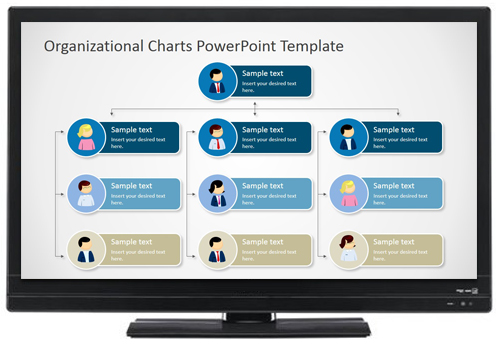
Avspelning av bildspel som bildspelsbildspel eller video från en USB
Det här är en annan bra metod för att spela upp ett PowerPoint-slideshow på en TV. Du måste dock konvertera din PowerPoint-presentation till ett format som stöds. Många tv-apparater stöder till exempel bildformat som JPEG eller videoformat som MP4. Du kan konvertera din presentation till ett videoformat eller exportera dina diabilder som bilder och köra dem som ett bildspel på TV:n.
Om du vill veta hur du konverterar dina PowerPoint-presentationer till bild- eller videoformat kan du läsa vår guide om:
Hur du sparar en PowerPoint-presentation som en bild och Hur du konverterar en PowerPoint 2013-presentation till en HD-video.
Konvertera och spela upp dina diabilder från en DVD-spelare
Du kan också konvertera dina PowerPoint-filer till DVD-videoformat, skriva dem på en DVD och spela upp dem med hjälp av en bra gammal DVD-spelare. Även om den här metoden är mer arbetskrävande än den tidigare nämnda är det en ganska funktionell metod. För att få rätt videoformat följer du instruktionerna nedan.
Steg 1: Spara din PowerPoint till videoformat. Du kan hänvisa till vår handledning som nämns ovan eller helt enkelt gå till File -> Save As -> och spara din video till antingen MP4 eller WMV. Till skillnad från äldre versioner har PowerPoint 2013 stöd för båda formaten.
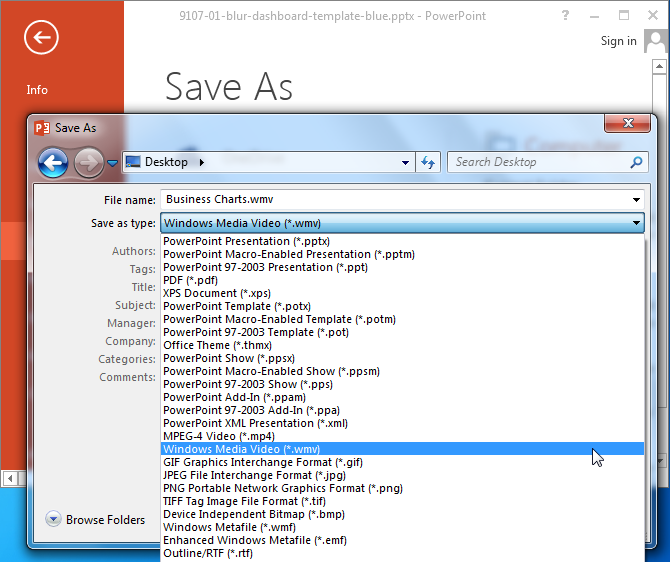
Steg 2: Öppna Windows DVD Maker och välj Välj foton och videor.
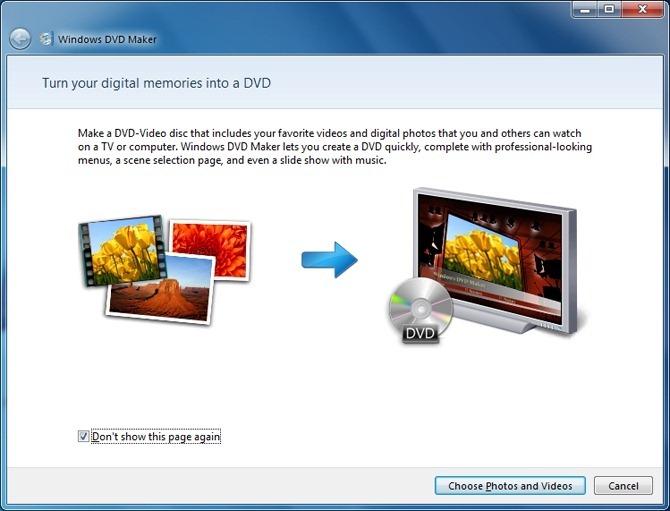
Steg 3: Klicka på Lägg till objekt och välj den konverterade videofilen (filen som konverterats från PowerPoint till videoformat). När videon med dina videofilmer väljs klickar du på Nästa.
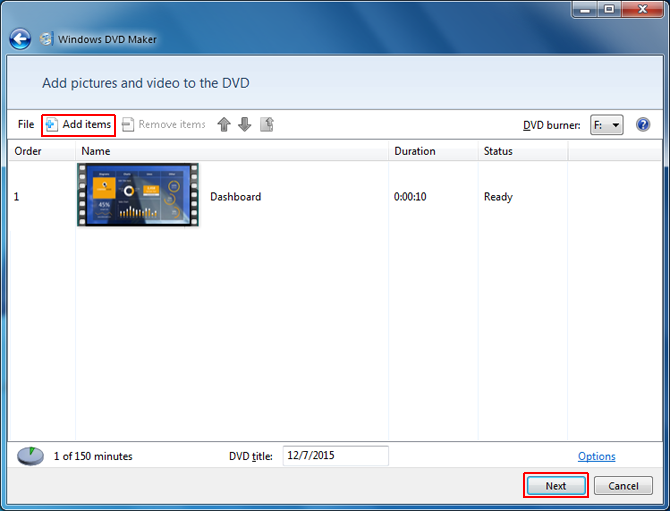
Steg 4: Anpassa nu menyerna för DVD:n efter behov, sätt in en tom DVD i datorn och klicka på Bränn.
Anmärkning: Den här processen kan användas för att bränna videor och foton för att skapa DVD-slideshows med Windows DVD Maker. Du kan också använda ett annat DVD-skrivarverktyg från en tredje part för detta ändamål.
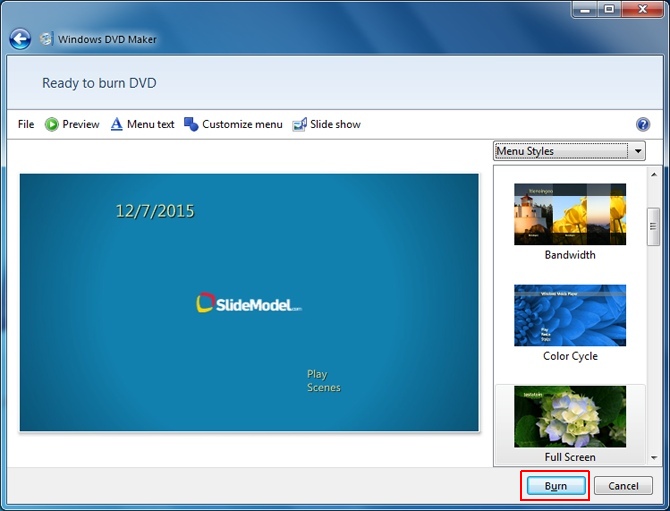
Ansluta till din TV med Wi-Fi eller trådbundet nätverk
Det finns olika TV-modeller och enheter som gör det möjligt att ansluta till Internet. Det vanligaste exemplet på detta finns i form av smarta tv-apparater och smarta tv-enheter. Beroende på din TV-modell eller den digitalbox som stöds kan du spela upp ett videodisplay genom att konvertera din PowerPoint-presentation till ett videoformat som stöds av din TV.
Den nedanstående bilden visar anslutningsinställningar för en Samsung Smart TV.
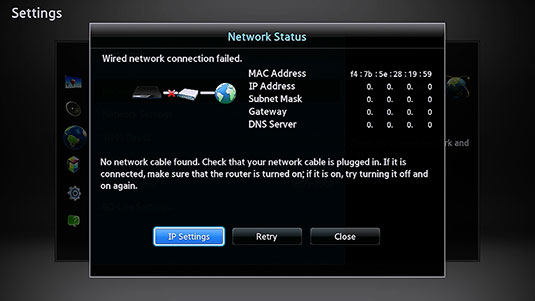
Använd en videoströmningsenhet
Sist men inte minst kan du använda en videoströmningsenhet som Roku 3, Apple TV eller Google Chromecast för att spela upp ett bildspel (t.ex. ett som har konverterats till videoformat). Bilden nedan visar anslutningsalternativ för Apple TV. De olika anslutningsalternativen i en videoströmningsenhet, t.ex. HDMI, USB och Wi-Fi/Ethernet, ger stora möjligheter att strömma olika filtyper till din TV. Detta gör det möjligt att köra ett bild-, video- eller PPT/PPTX-bildspel av dina presentationsbilder (beroende på anslutningsläget).

Vet du att om du använder en högkvalitativ PowerPoint-mall med en ansluten TV kan du få en utmärkt uppspelningsupplevelse? Istället för att använda mallar med tråkiga bakgrunder och oklar design kan du ladda ner dessa Premium PowerPoint-mallar för att få det bästa resultatet på din högupplösta TV eller bildskärm.